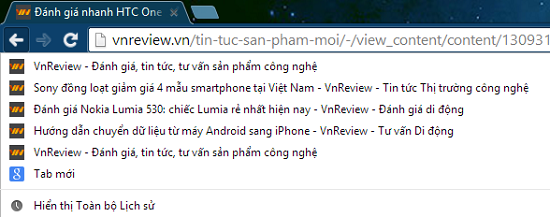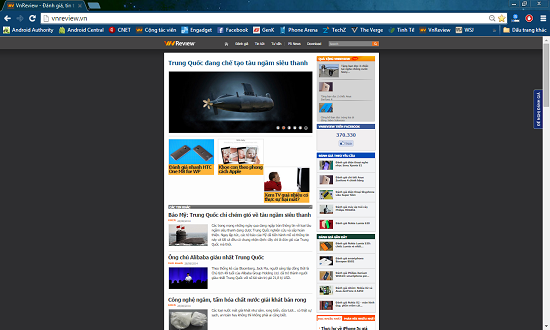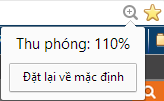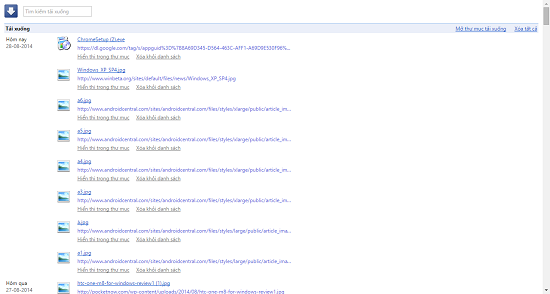Google đã tích hợp cho trình duyệt Chrome đến 50 phím tắt khác nhau để người dùng duyệt web một cách nhanh chóng và thuận tiện hơn. Trong bài viết này, chúng tôi chọn ra 11 phím tắt hữu ích nhất có thể giúp bạn sử dụng Chrome một cách hiệu quả hơn.

Chrome hiện tại đang chiếm 43% thị phần trinh duyệt trên toàn thế giới, như vậy chúng ta có thể biết rằng rất nhiều người dùng máy tính hiện đang dùng Chrome làm trình duyệt chính của mình. Tuy nhiên, không phải ai cũng biết Google đã tích hợp cho Chrome đến 50 phím tắt khác nhau để bạn duyệt web một cách nhanh chóng và thuận tiện hơn. Sau đây là 11 phím tắt hữu ích nhất mà chúng tôi đã chọn lọc ra giúp bạn sử dụng Chrome một cách hiệu quả hơn.
1/ Nhấn tổ hợp phím "Ctrl+Tab" để di chuyển giữa các tab với nhau, điều này đặc biệt hữu ích cho những người thường xuyên mở nhiều tab để làm việc cùng một lúc.

2/ Bạn không cần phải truy cập lịch sử duyệt web trong menu của Chrome, ngay trên tab đang mở, bạn có thể ấn giữ vào nút Back để xem lại những trang mà mình đã từng truy cập trong tab đó.
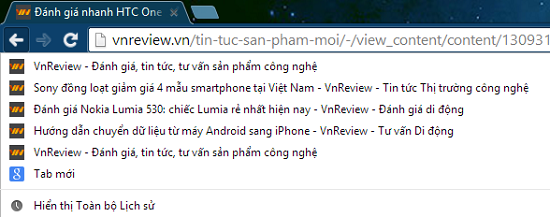
3/ Nhấn tổ hợp phím "Ctrl+Shift+T" để mở lại 1 tab vừa đóng trước đó (tối đa 10 tab).

4/ Nhấn tổ hợp phím "Ctrl+W" hoặc "Ctrl+F4" để đóng tab hoặc pop-up hiện đang mở.
5/ Thay vì nhập một URL đầy đủ, bạn có thể nhập tên miền của trang web và nhấn tổ hợp phím "Ctrl+Enter" để Chrome tự động thêm "www." và ".com" ở xung quanh tên miền mà bạn đã nhập.

6/ Bạn có thể nhấn tổ hợp phím "Ctrl+dấu cộng" và "Ctrl+dấu trừ", hoặc vừa nhấn Ctrl vừa cuộn chuột để phóng to hoặc thu nhỏ trang web. Đây là 1 trong những thủ thuật hữu ích nhất khi duyệt web.
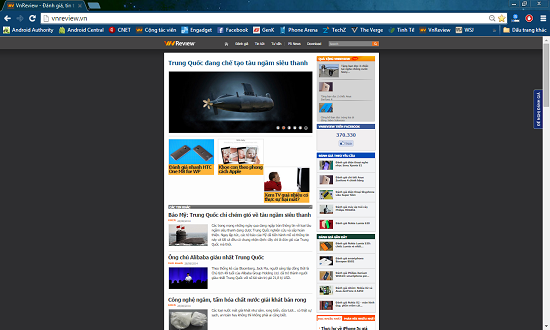
7/ Nhấn "Ctrl+0" để đưa trang web về kích cỡ bình thường nếu như bạn phóng to hay thu nhỏ "quá lố".
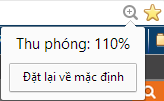
8/ Bạn khó chịu mỗi khi nhấn vào một liên kết trực tiếp (direct link) nào đó để tải một file mà Chrome lại mở một tab trắng thì có thể nhấn tổ hợp phím "Alt+link" để tải file về mà không cần trình duyệt mở một tab mới.

9/ Nhấn nút Ctrl đồng thời nhấn vào link bằng nút chuột trái hay con lăn ở giữa để mở liên kết trong một tab mới.

10/ Nhấn tổ hợp phím "Ctrl+J" để mở nhanh tab Download.
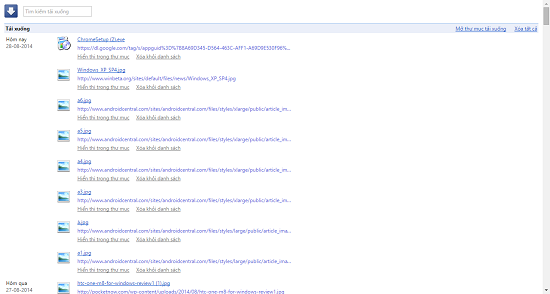
11/ Nhấn tổ hợp phím "Ctrl+1,2,3,4, …."để mở các tab có số thứ tự tương ứng.
Theo Vnreview
Mời bạn xem thêm:
Google Nexus 360 – Smartphone “biến hình” linh hoạt
Khám phá bảng lương "trên trời" của nhân viên Google
11 sự thật thú vị về Google